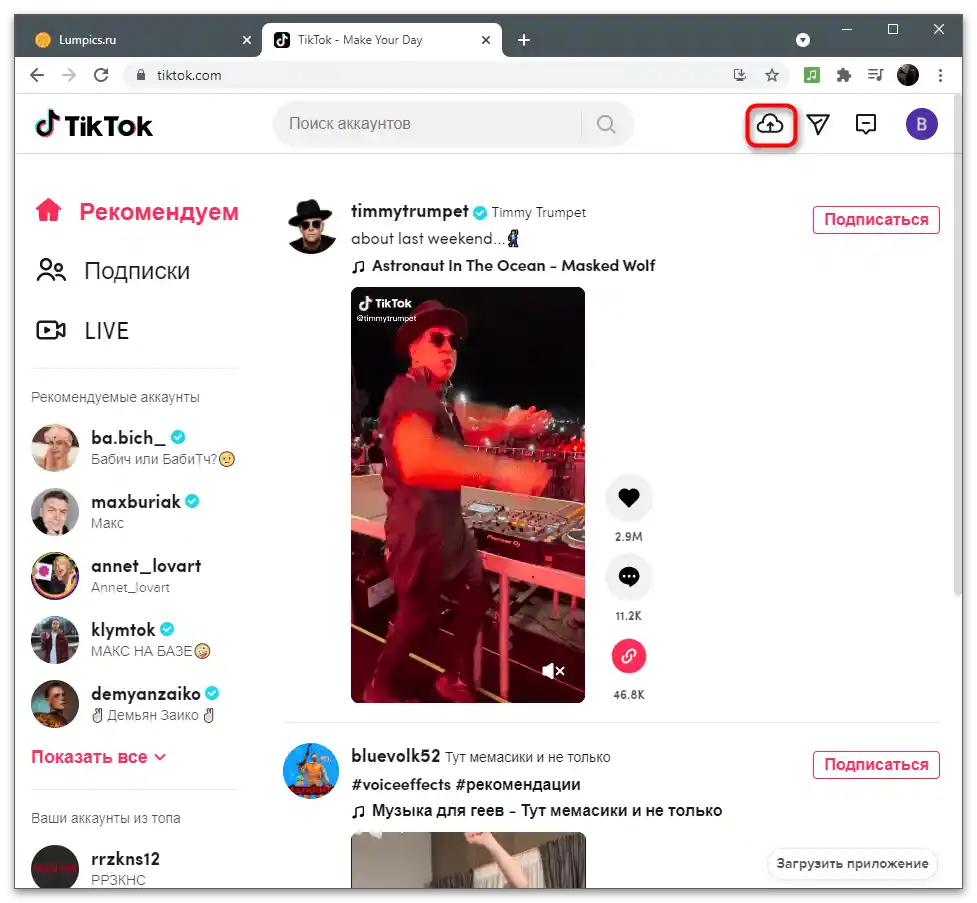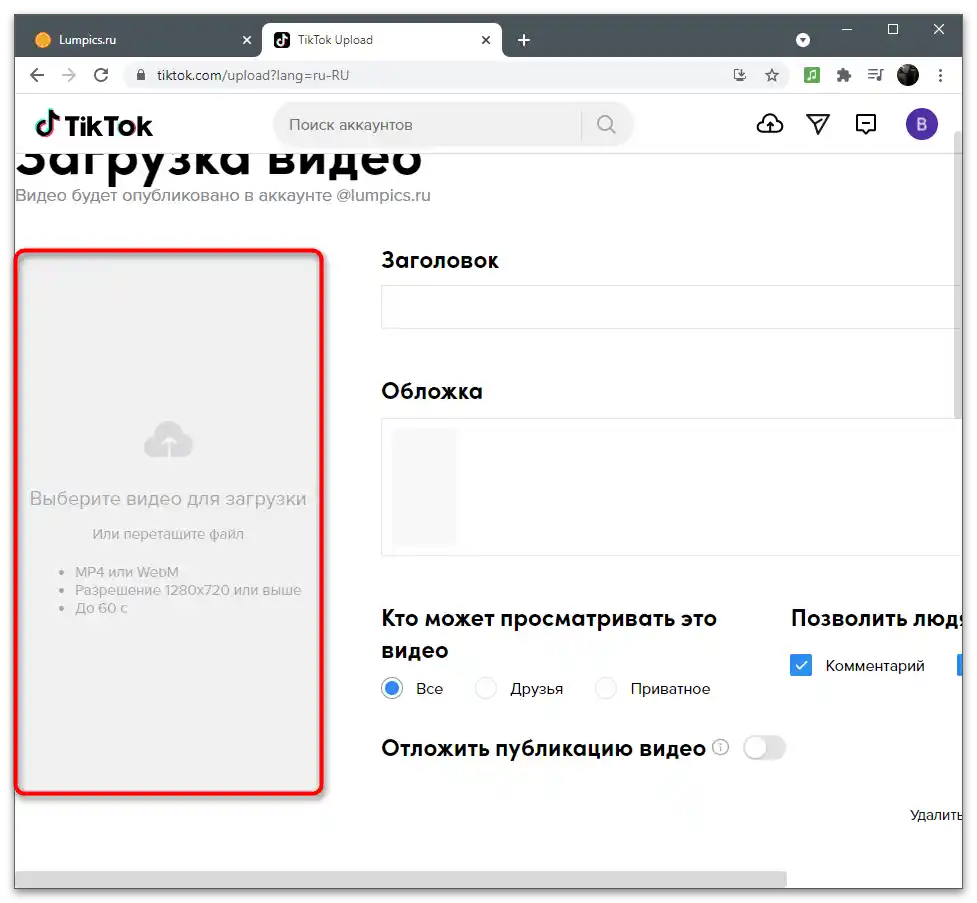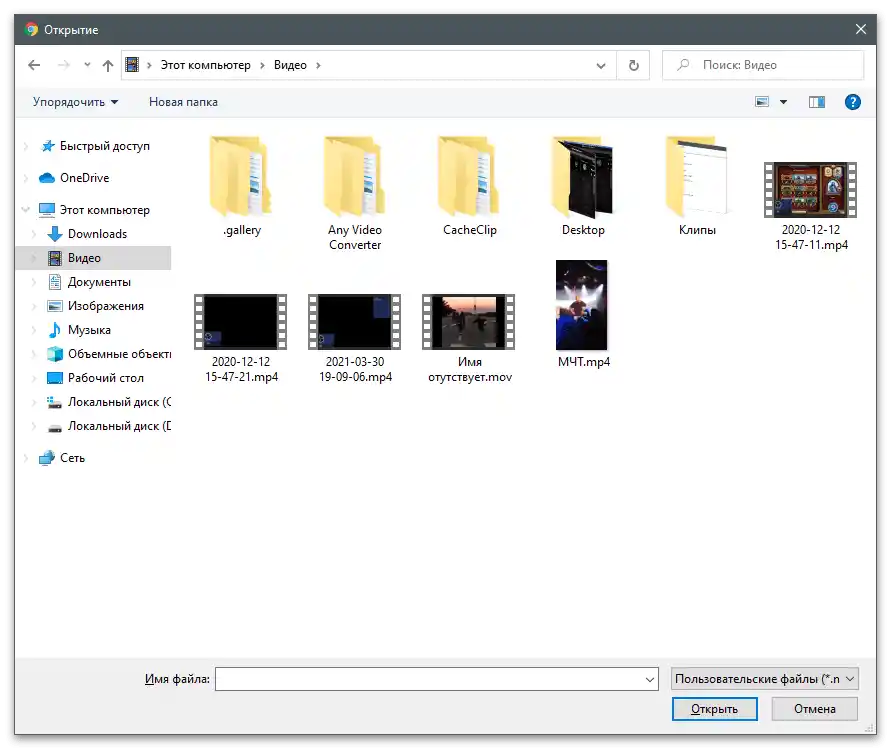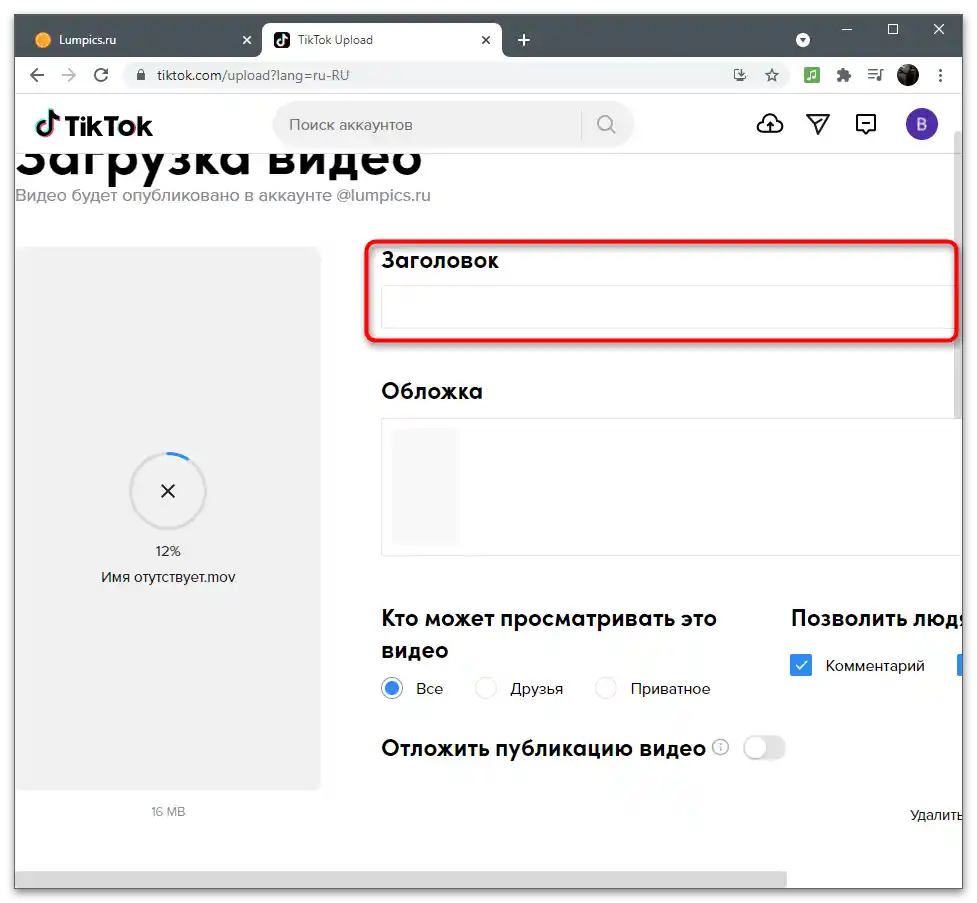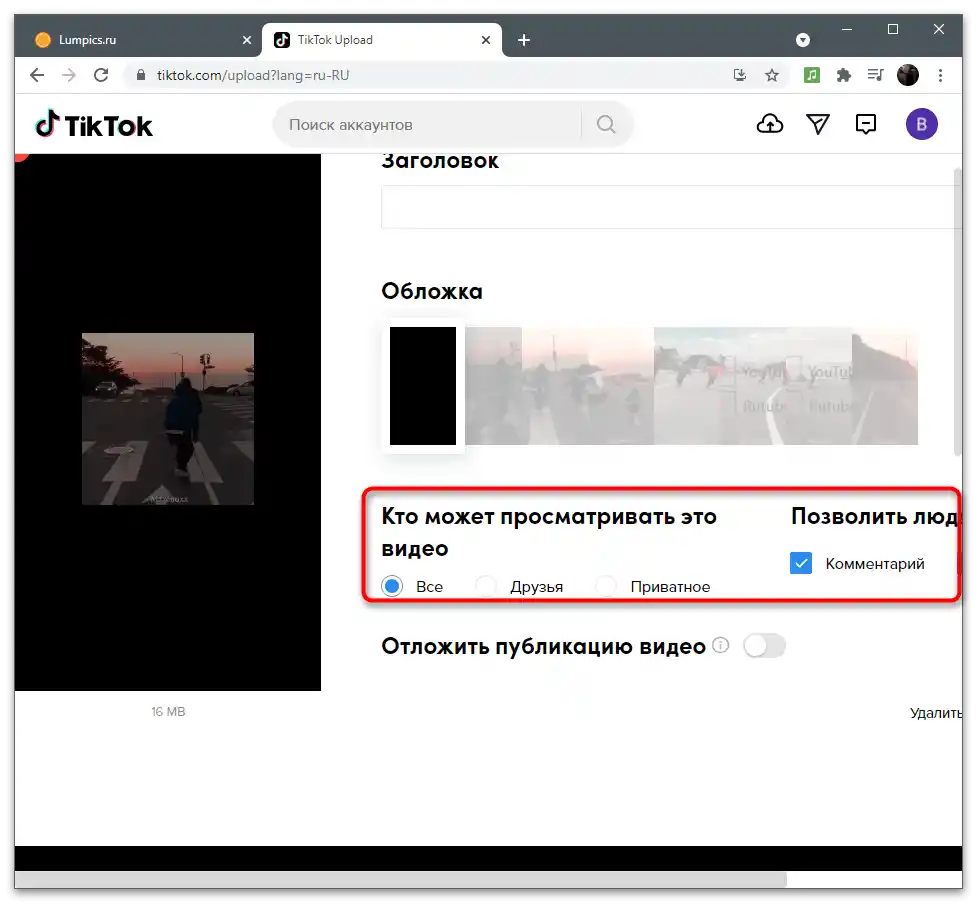Sadržaj:
Opcija 1: Mobilni uređaj
Vlasnici mobilnih uređaja koji snimaju video za TikTok koristeći ugrađenu kameru ili imaju već pripremljen materijal na lokalnom skladištu, mogu koristiti kako aplikaciju društvene mreže, tako i dodatna rešenja za kreiranje efekta obrnute snimke. Razmotrićemo primer korišćenja ugrađenog editora i dva alata od strane trećih developera, a vi ćete moći da izaberete optimalnu metodu za sebe.
Metod 1: Ugrađeni TikTok editor
U ugrađenom editoru aplikacije postoji mnogo različitih efekata i filtera dostupnih tokom pripreme klipa za objavljivanje. Među njima se nalazi i reverz, koji stvara efekat obrnute snimke, reprodukujući video unazad.Za pravilnu upotrebu izvršite sledeće korake:
- Nakon pokretanja aplikacije, pritisnite dugme u obliku plusa da biste započeli dodavanje novog klipa.
- Započnite snimanje ili dodirnite "Učitaj", da biste odabrali već gotovu datoteku.
- Prilikom dodavanja postojećeg videa, pronađite ga kroz galeriju i izaberite.
- Isecite nepotrebne delove i pritisnite "Dalje", prelazeći na sledeće alate urednika.
- Na donjoj traci izaberite stavku "Efekti".
- Prolazite kroz listu sa sekcijama da biste pronašli "Vreme".
- Pomoću dugmeta "Reverz" dodajte odgovarajući efekat.
- Pustite video, uveravajući se da je efekat iskrivljenja vremena pravilno primenjen.
- Pritisnite "Sačuvaj", da biste primenili unesene izmene.
- Završite uređivanje dodavanjem muzike, teksta ili drugih efekata, a zatim dodirnite "Dalje".
- Postavite parametre objave i otpremite video na kanal na isti način kao što biste to uradili sa bilo kojim drugim klipom.
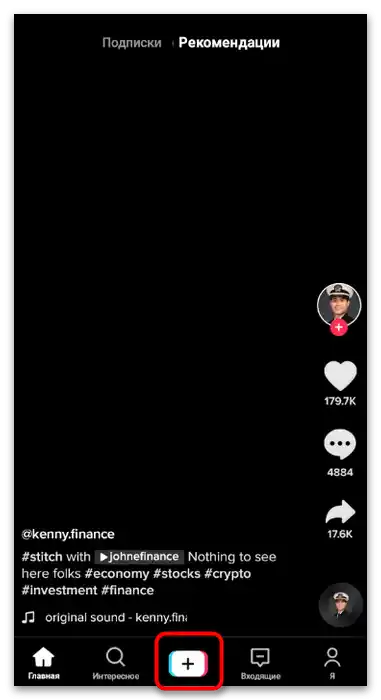

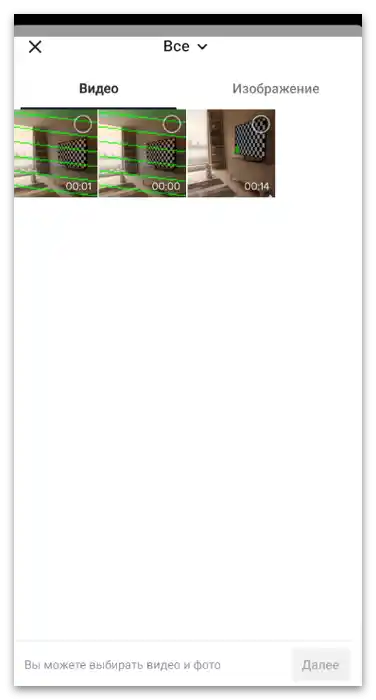
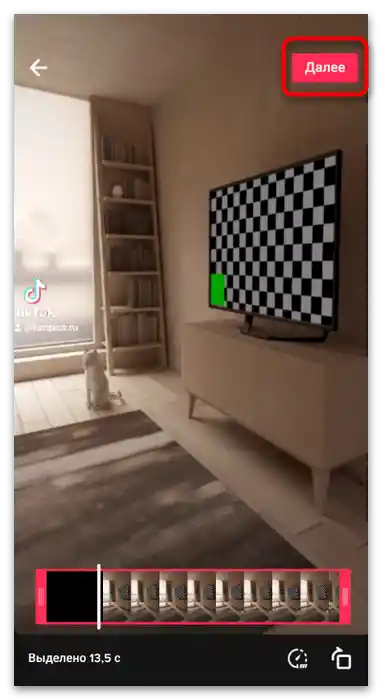
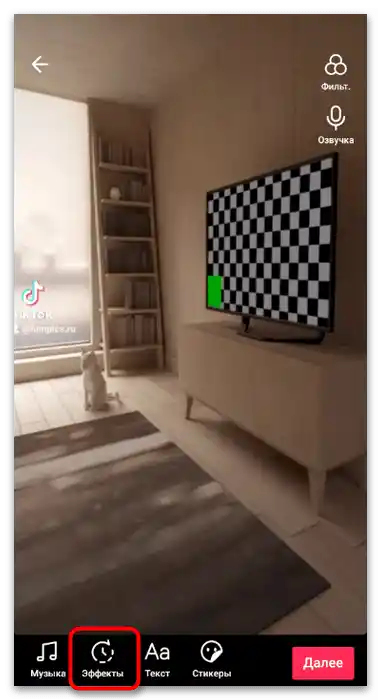
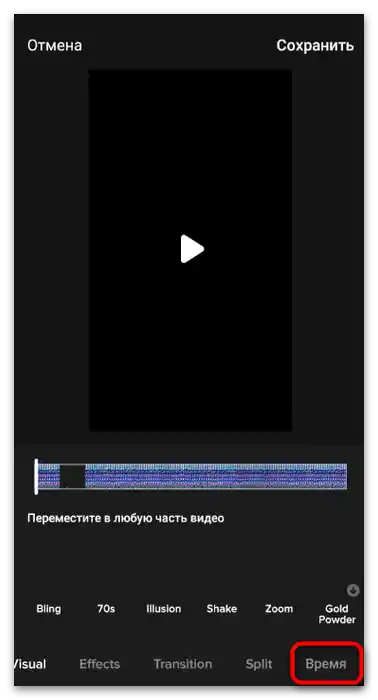
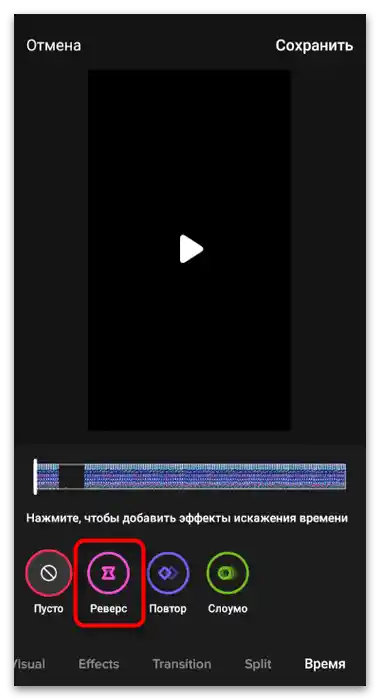
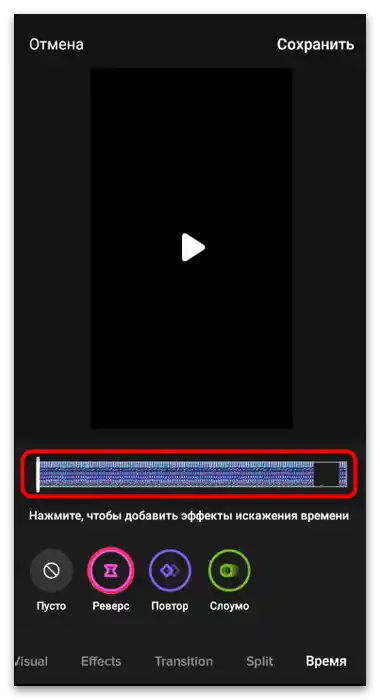
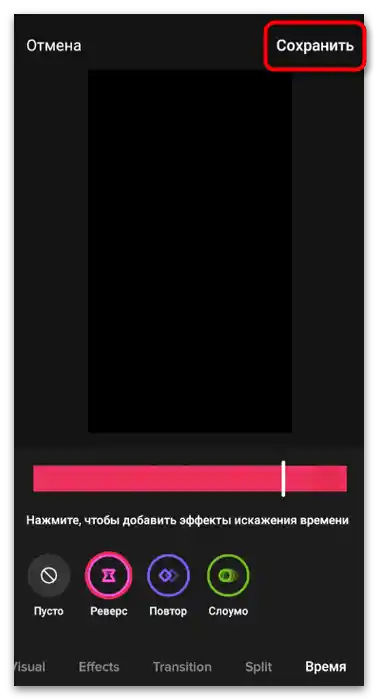
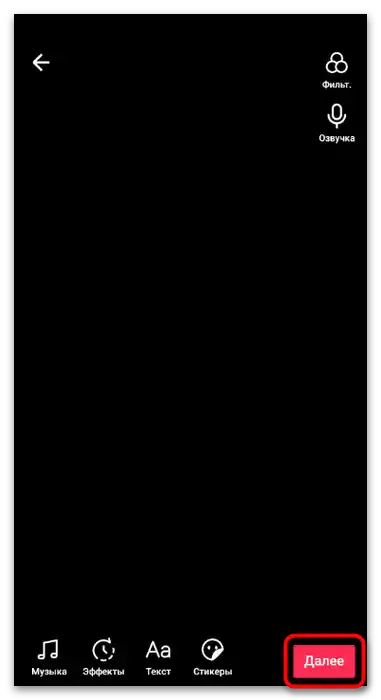
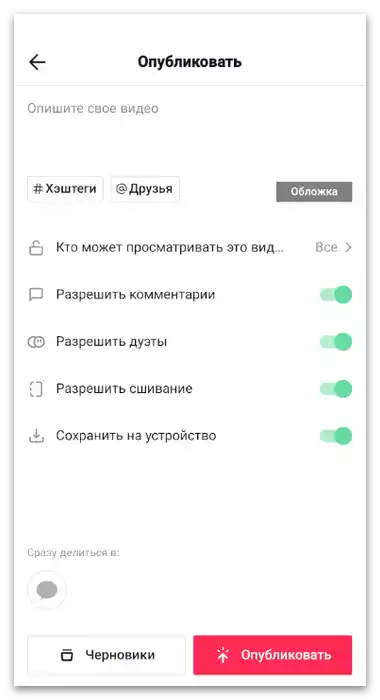
Način 2: FX Motion
Nije sve korisnike zadovoljila funkcionalnost ugrađenog TikTok urednika, jer preferiraju da montiraju video pomoću spoljnih aplikacija. Jedna od opcija za ostvarivanje postavljenog zadatka je FX Motion. U ovom programu postoje svi osnovni alati namenjeni upravljanju vremenom u videu, uključujući i njegov reverz.
- Preuzmite FX Motion iz prodavnice aplikacija samostalno ili kliknite na link iznad da biste automatski došli na potrebnu stranicu.Izvršite standardnu instalaciju i pokrenite video editor.
- U njemu pritisnite dugme "Start".
- Prilikom prvog pokretanja potrebno je omogućiti FX Motion pristup skladištu, kako bi aplikacija mogla učitati fajlove iz galerije.
- U spisku alata izaberite "Reverse", klikom na pločicu sa odgovarajućim nazivom.
- Pojaviće se spisak snimljenih videa, gde možete izabrati onaj koji želite da obradite. Ako je potrebno snimiti materijal, dodirnite ikonu sa kamerom i započnite snimanje.
- Isecite nepotrebne ivice, promenite jačinu zvuka i dodajte muziku, ako je to potrebno, nakon čega pritisnite "Next".
- FX Motion podržava preklapanje različitih efekata, čime se možete baviti u trenutnoj fazi razvoja. Ako to nije potrebno, jednostavno pređite na sledeći korak.
- Izaberite kvalitet za čuvanje sadržaja i sačekajte završetak obrade.
- Proces će trajati samo nekoliko minuta, nakon čega otvorite TikTok i postavite kreirani reverzni video na svoj kanal.
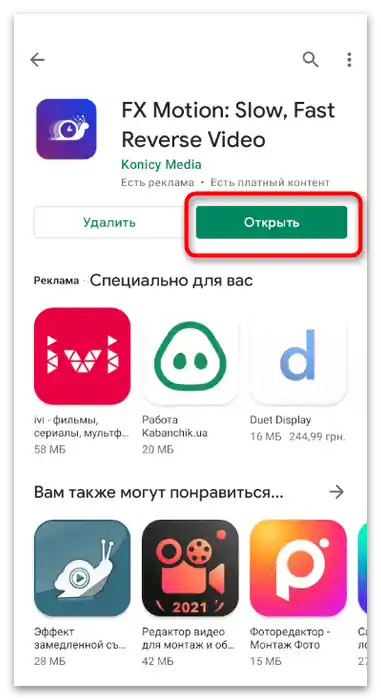
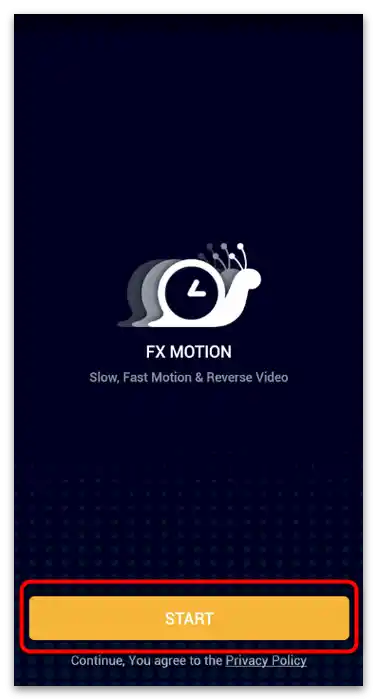
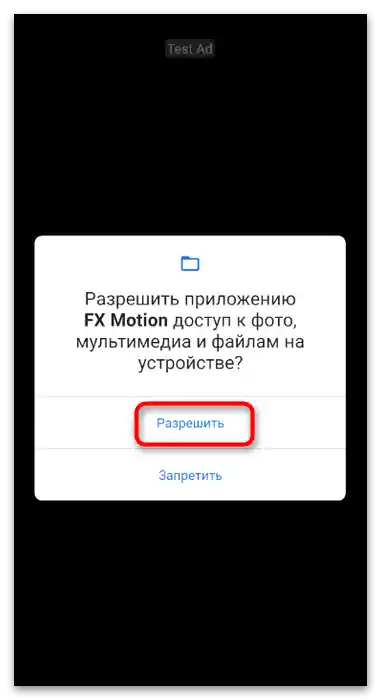
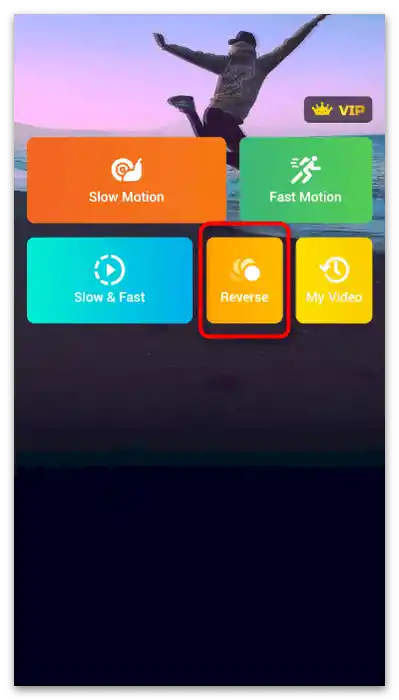

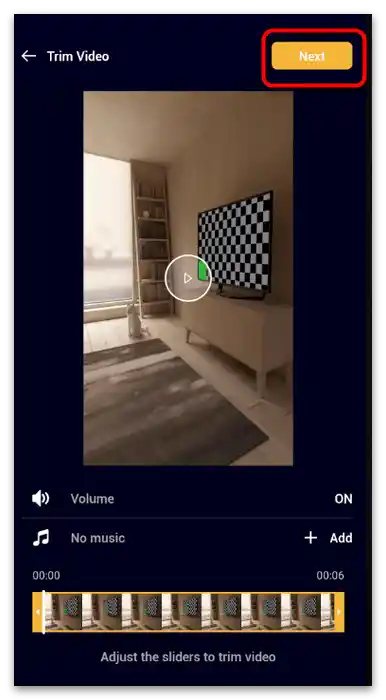
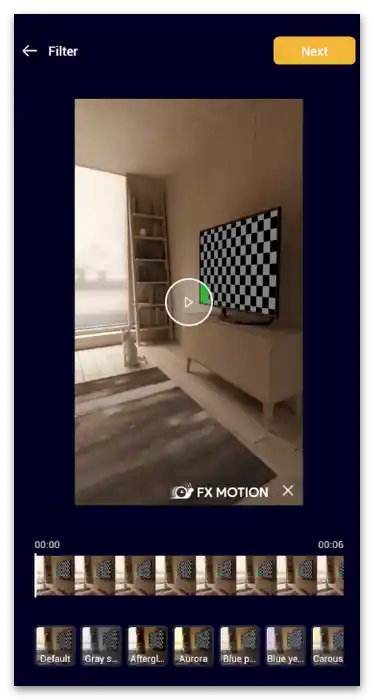
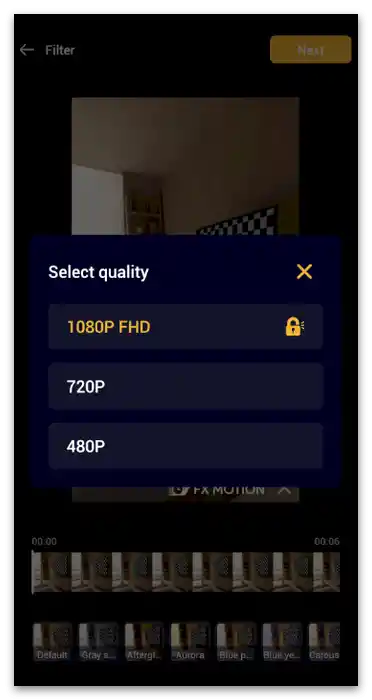
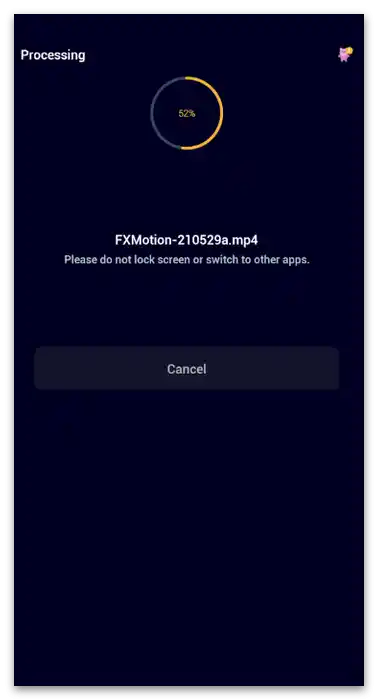
Način 3: Film unazad
Glavnu pažnju programeri aplikacije posvetili su upravo funkciji reverza, ignorišući druge važne aspekte montaže videa, stoga preporučujemo korišćenje ovog rešenja samo u slučaju da osim režima snimanja unazad ne treba ništa menjati.
- Preuzmite Film unazad i pokrenite ovu aplikaciju, nakon čega pritisnite dugme "Pokreni unazad".
- Iz pojavljenog menija pritisnite "Izaberi film" ili izvršite snimanje od nule.
- U galeriji pronađite fajl koji želite da obradite u programu.
- Isecite njegove ivice, ako nešto ne treba da uđe u konačni materijal, zatim dodirnite "Start" za početak obrade.
- Izaberite opciju izlaza "unazad" i sačekajte završetak obrade.Reprodukujte gotov klip i pristupite objavljivanju, ako vas rezultat zadovoljava.
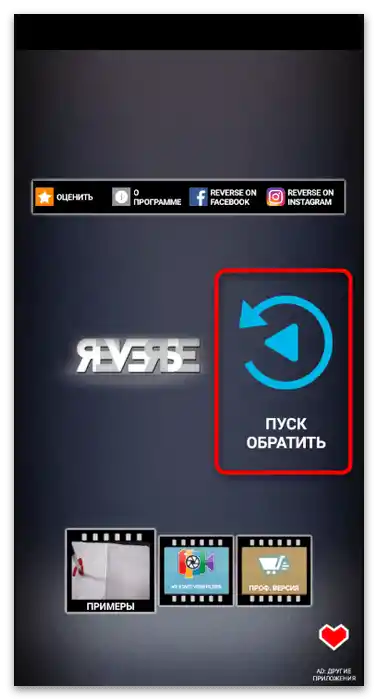
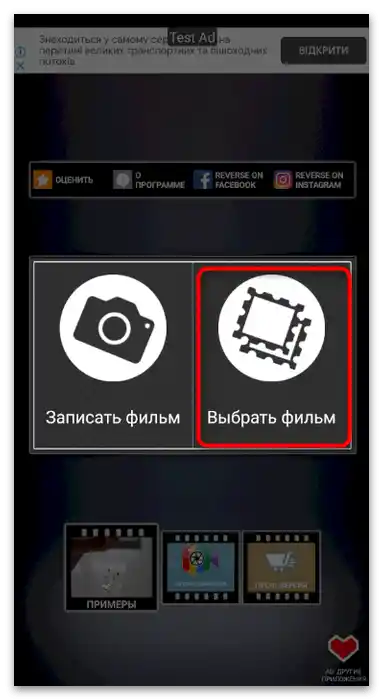
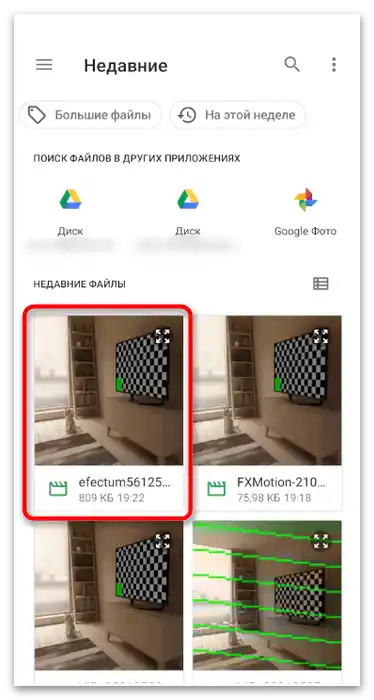

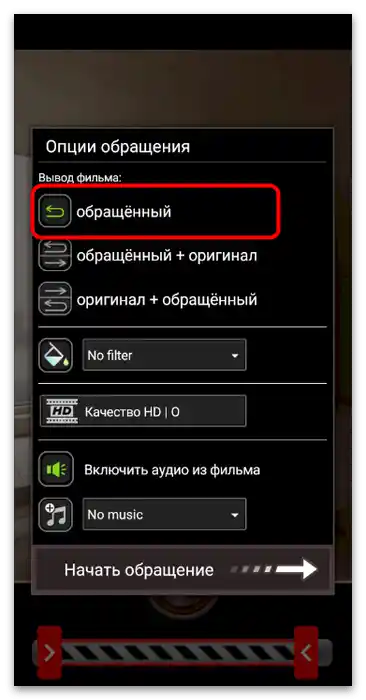
Napominjemo da, pored usko specijalizovanih aplikacija koje su namenjene isključivo za upravljanje vremenom u videu, postoje i potpuni video editori sa ugrađenom funkcijom obrnute snimke. Preporučujemo da se upoznate sa spiskom popularnih u drugim člancima na našem sajtu. Pre preuzimanja aplikacije obavezno obratite pažnju na podršku razmatranog alata.
Detaljnije: Aplikacije za montažu videa na Android / iPhone
Opcija 2: Računar
Vlasnici računara koji montiraju video takođe mogu koristiti specijalizovani softver koji ima funkciju upravljanja vremenom. Ona je podržana u gotovo svim popularnim video editorima, pa ćemo kao primer uzeti samo dva od njih koja se posebno često koriste od strane kreatora sadržaja za TikTok.
Metod 1: DaVinci Resolve
DaVinci Resolve — profesionalno rešenje dostupno apsolutno svim korisnicima zahvaljujući besplatnom distribuciji. Podržava ruski jezik interfejsa, ima jednostavan dizajn i ne izaziva poteškoće prilikom korišćenja osnovne funkcionalnosti. Hajde da vidimo koji alat treba aktivirati u ovom softveru kako bismo podesili pravilnu distorziju vremena, obezbeđujući efekat obrnute snimke.
- Iskoristite dugme iznad da preuzmete punu verziju DaVinci Resolve na svoj računar.После покretanja, приступите к kreiranju novog projekta.
- Kada se nađete u glavnoj radnoj oblasti, kliknite na ikonu sa slikom fajla za učitavanje videa u medijateku.
- Otvorit će se prozor "Istraživača", u kojem pronađite klip i dvaput kliknite na njega levim tasterom miša.
- Pređite u oblast pogodnu za uređivanje staza.
- Premestite klip na vremensku liniju kako bi bio dostupan za izmene.
- Kliknite desnim tasterom miša na njega, čime ćete otvoriti meni akcija.
- U njemu pronađite stavku "Promeniti brzinu klipa" i kliknite na nju.
- U novom prozoru označite markerom stavku "Obrnuto kretanje" i promenite procenat brzine, ako osim preokretanja videa treba usporiti ili ubrzati.
- Pustite ga i uverite se da režim obrnute snimke funkcioniše onako kako vam je potrebno. U slučaju potrebe ponovo otvorite isto meni i izvršite izmene.
- Prebacite se na poslednje radno okruženje kako biste završili rad sa videom, šaljući ga na obradu.
- Postavite parametre u skladu sa svojim potrebama, ne zaboravljajući na optimalni format i rezoluciju za TikTok.
- Kliknite na "Dodati u red za renderovanje".
- U prozoru "Istraživača" promenite ime fajla i izaberite mesto na računaru gde želite da ga sačuvate.
- Kliknite na "Završno renderovanje", čime pokrećete proces obrade.
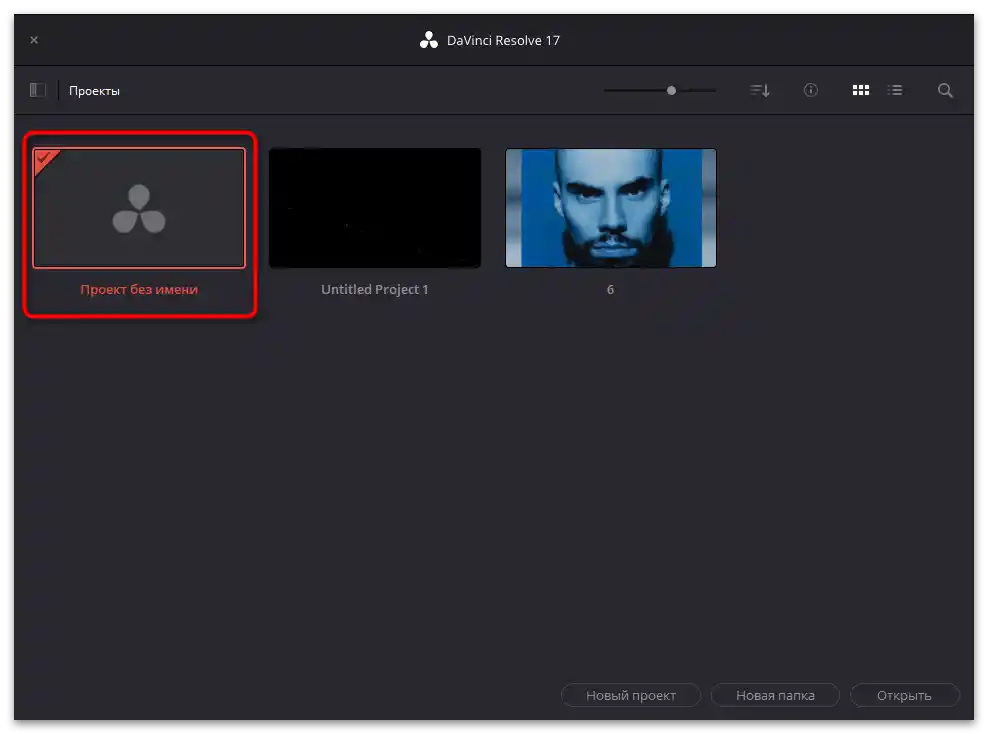
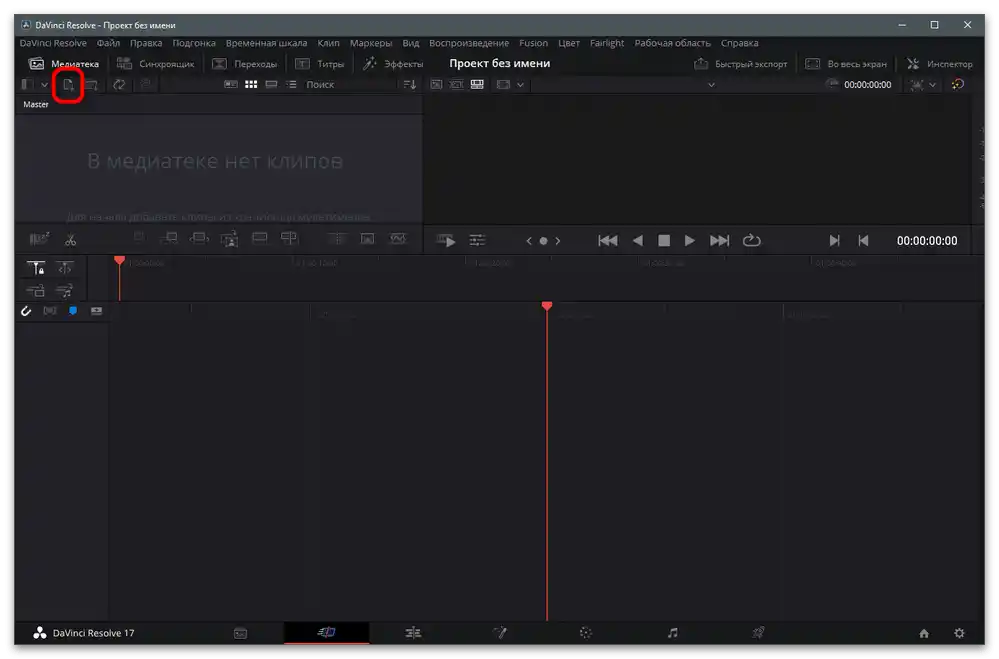
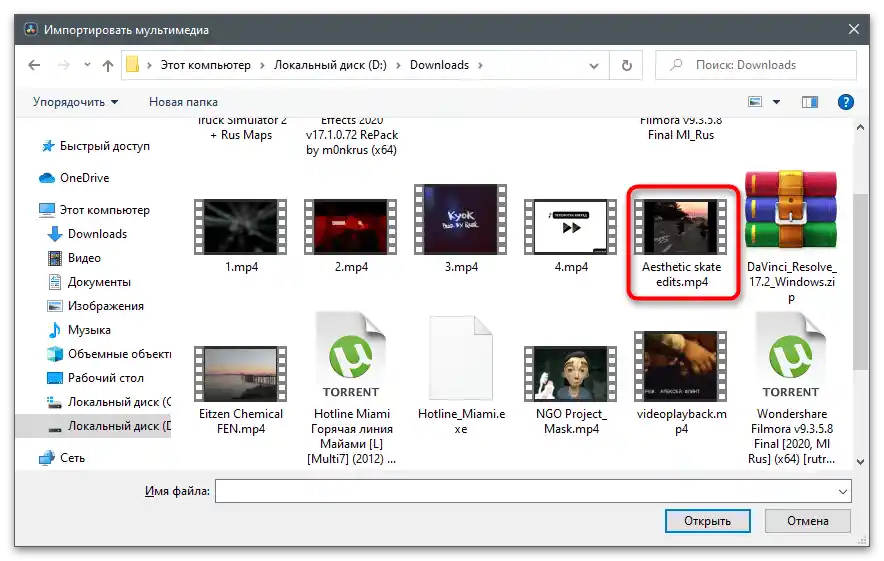
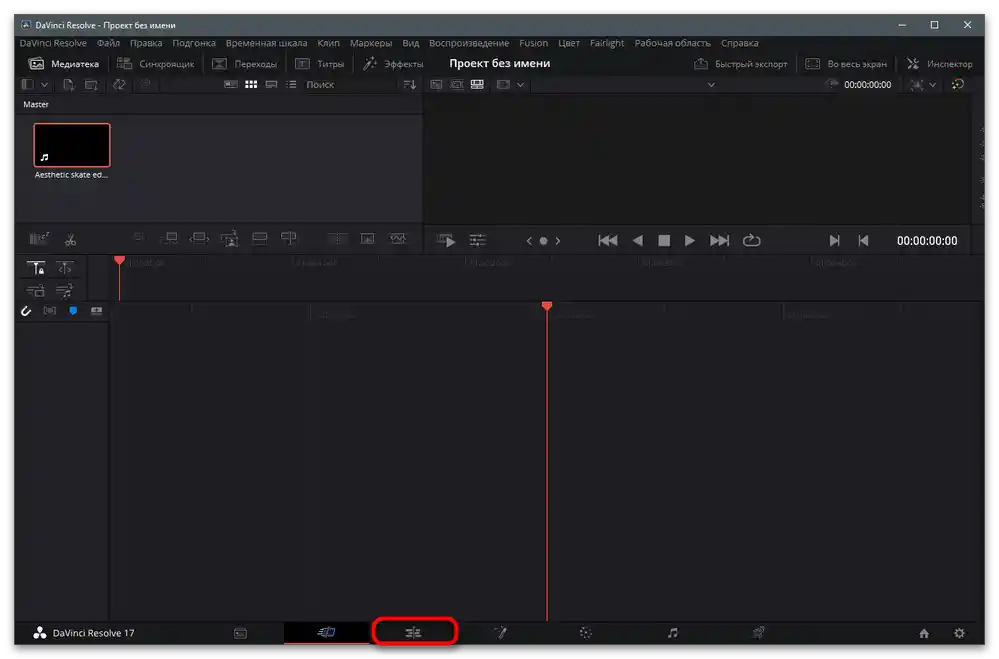
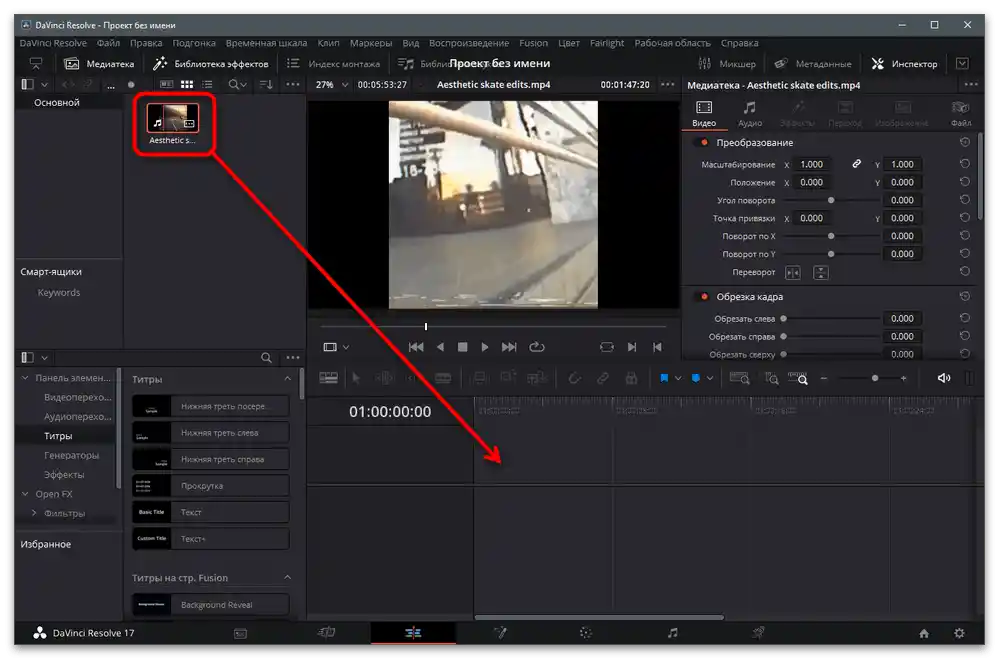
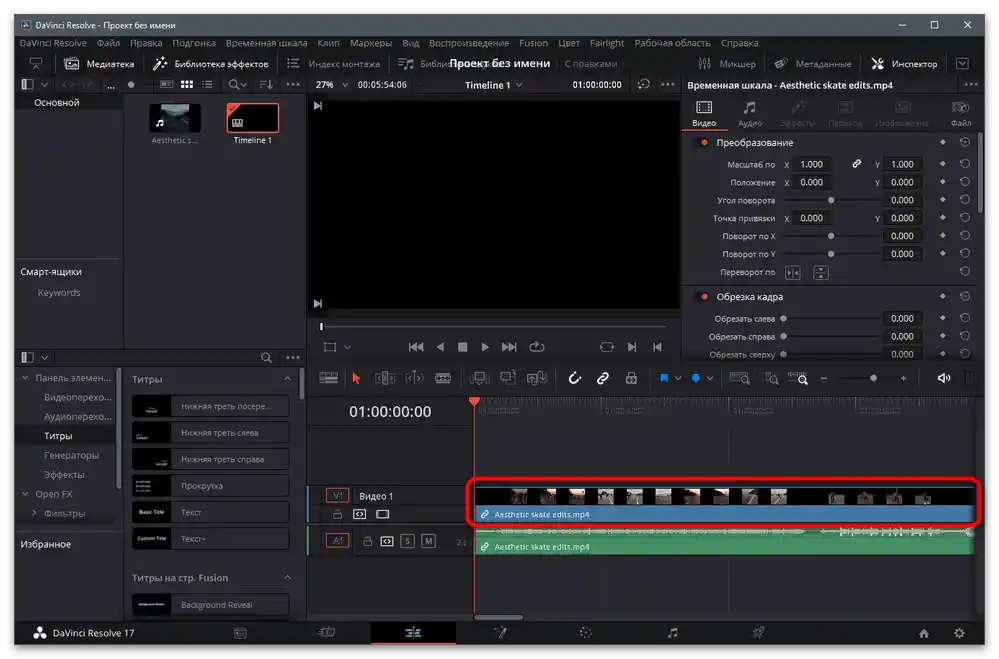
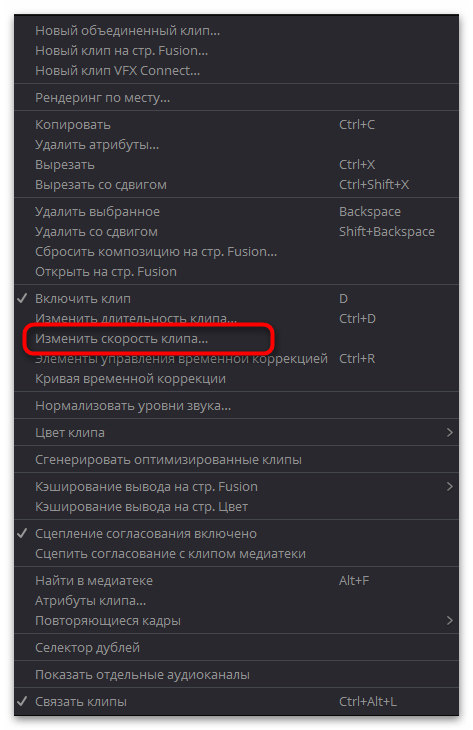
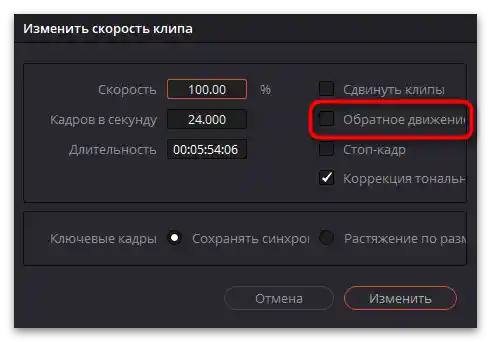
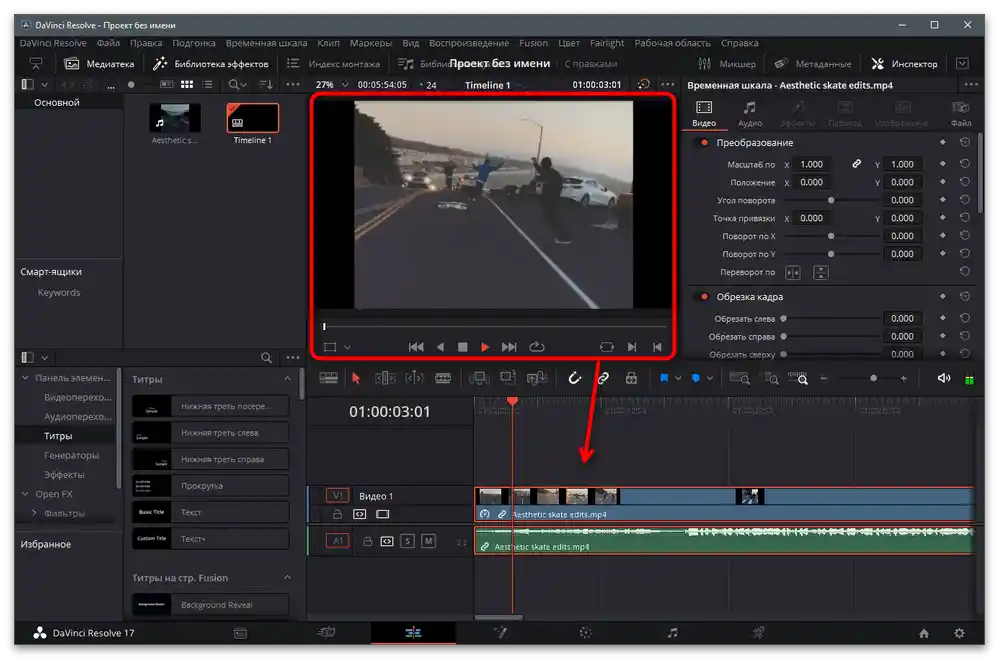
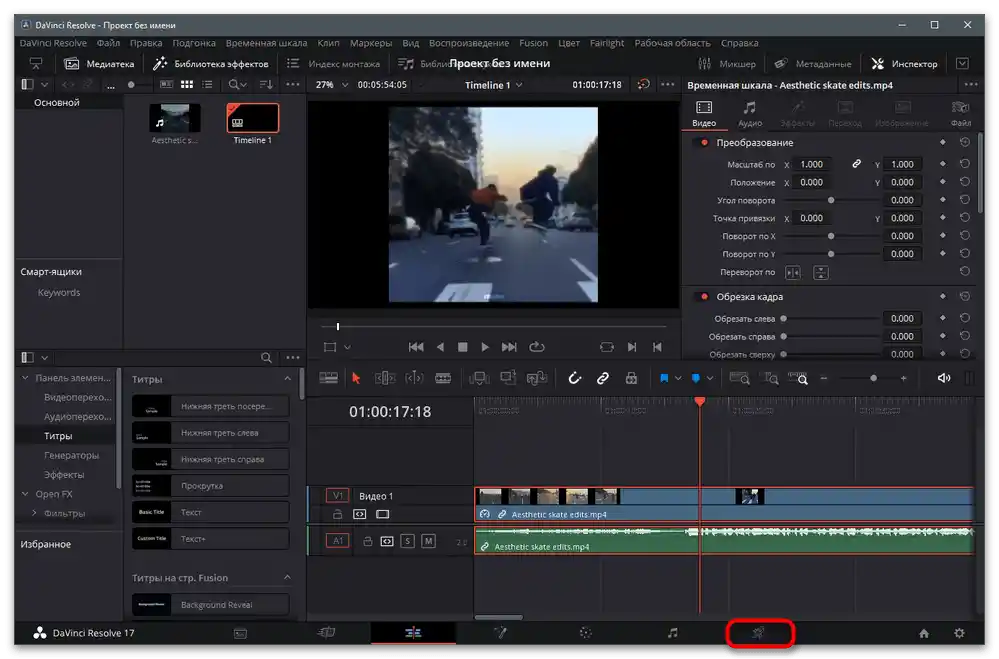
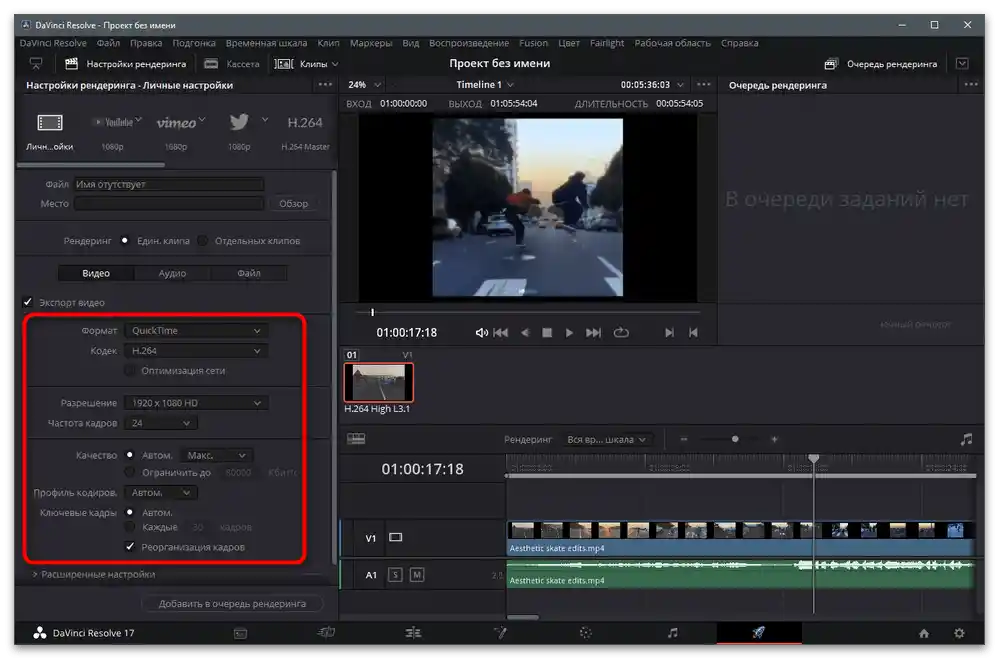
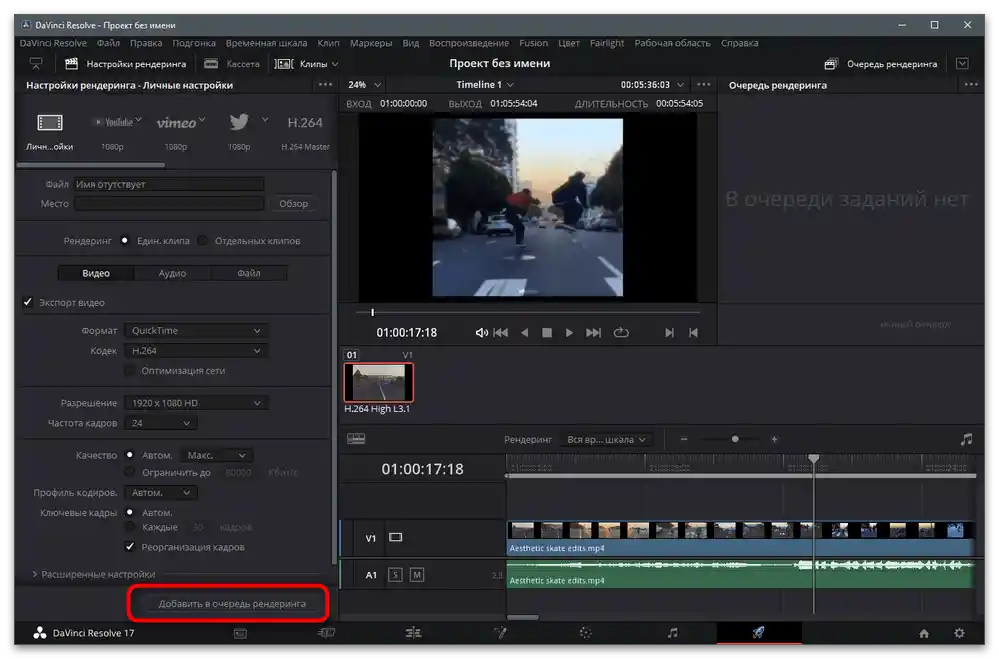
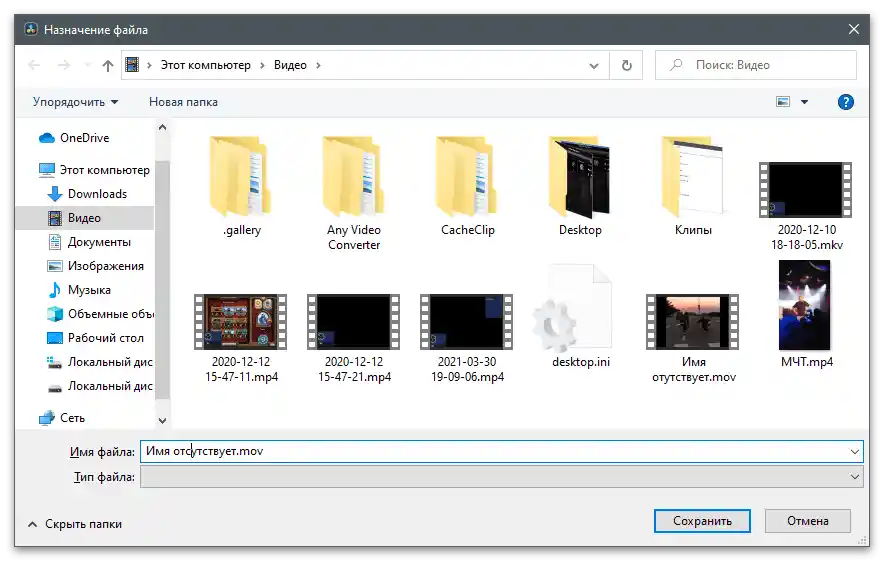
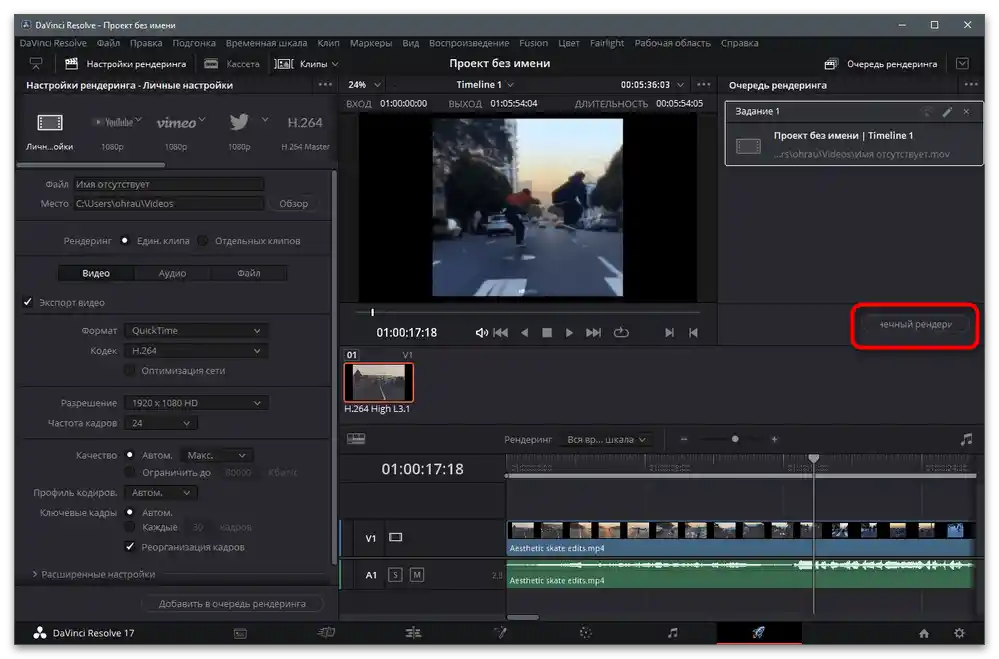
Način 2: Adobe After Effects
Uglavnom, Adobe After Effects se koristi za dodavanje različitih efekata i filtera, kao i za rad sa dodatnim objektima koji se integrišu u video, zbog čega je popularan među kreatorima sadržaja za TikTok.Razjasnimo kako se vrši reverzija videa pomoću ugrađenih alata u softveru.
- Nakon pokretanja, kliknite "Kreiraj projekat" da biste prešli u radno okruženje.
- U njemu odaberite opciju "Kreiraj kompoziciju iz video niza", kako biste odmah dodali video na tajmlajn i primenili potrebne efekte.
- Pronađite ga u prikazanom prozoru "Istraživača" i dvaput kliknite levim tasterom miša.
- Obratite pažnju da je trak odmah smešten na označenu stazu, što znači da možete nastaviti sa radom. Kliknite desnim tasterom miša na njega da biste prikazali meni akcija.
- U njemu pomerite kursor na polje "Vreme" i odaberite opciju "Obratni vremenski sloj".
- Videćete male promene na tajmlajnu, povezane sa pomeranjem vremenskih ključeva, nakon čega reprodukujte video i proverite kako funkcioniše efekat obrnute snimke.
- Po završetku obrade, pozovite meni "Fajl" i pomerite kursor na "Izvoz".
- U listi pronađite opciju "Dodaj u red za renderovanje".
- Pozabavite se podešavanjima izlaza, prelazeći u odgovarajuće menije.
- Navedite preferirani format izlaza, rezoluciju i druge parametre videa.
- Vratite se u glavni prozor i kliknite "Renderovanje" da biste pokrenuli proces obrade.
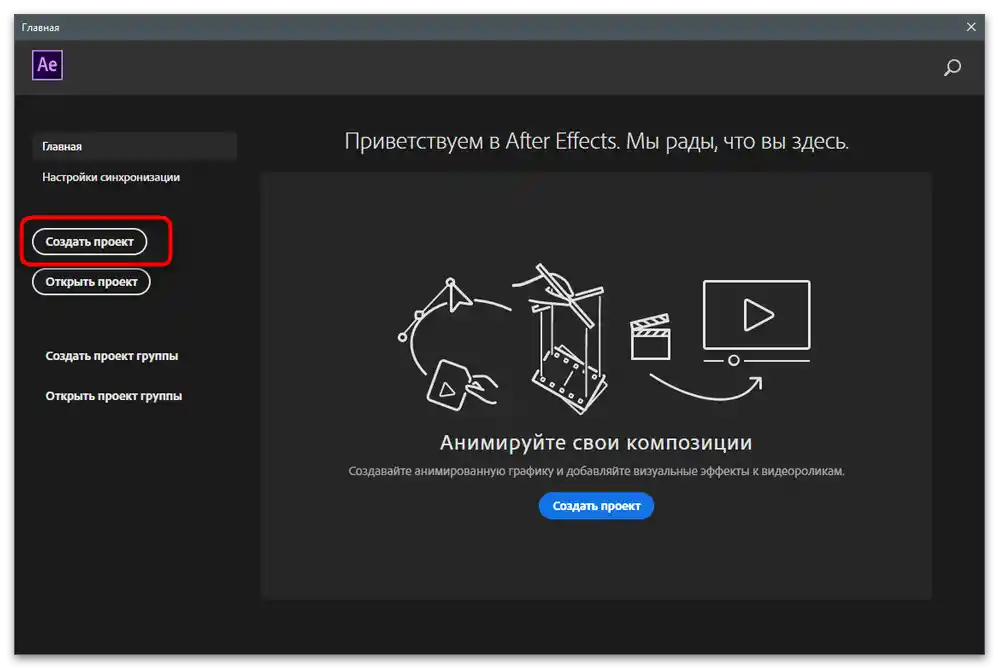
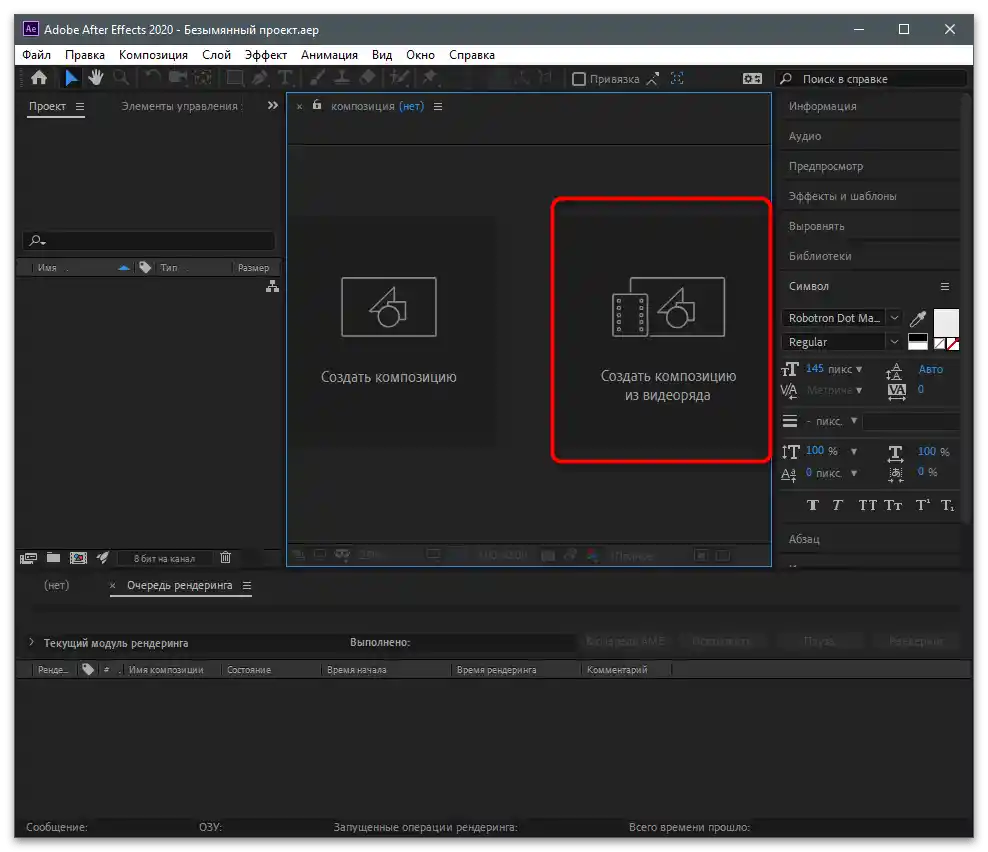
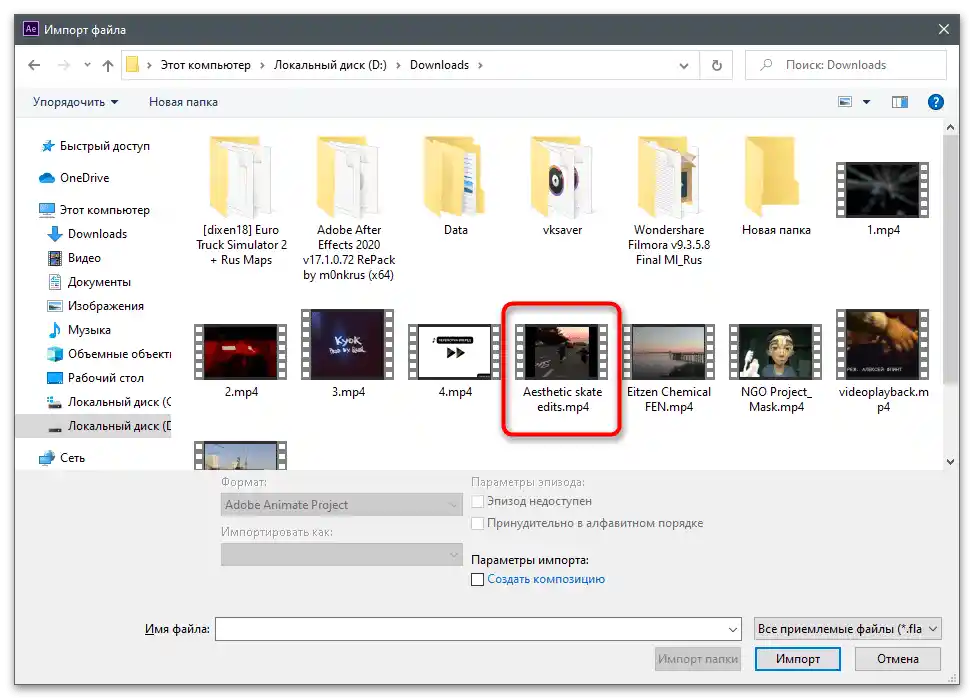
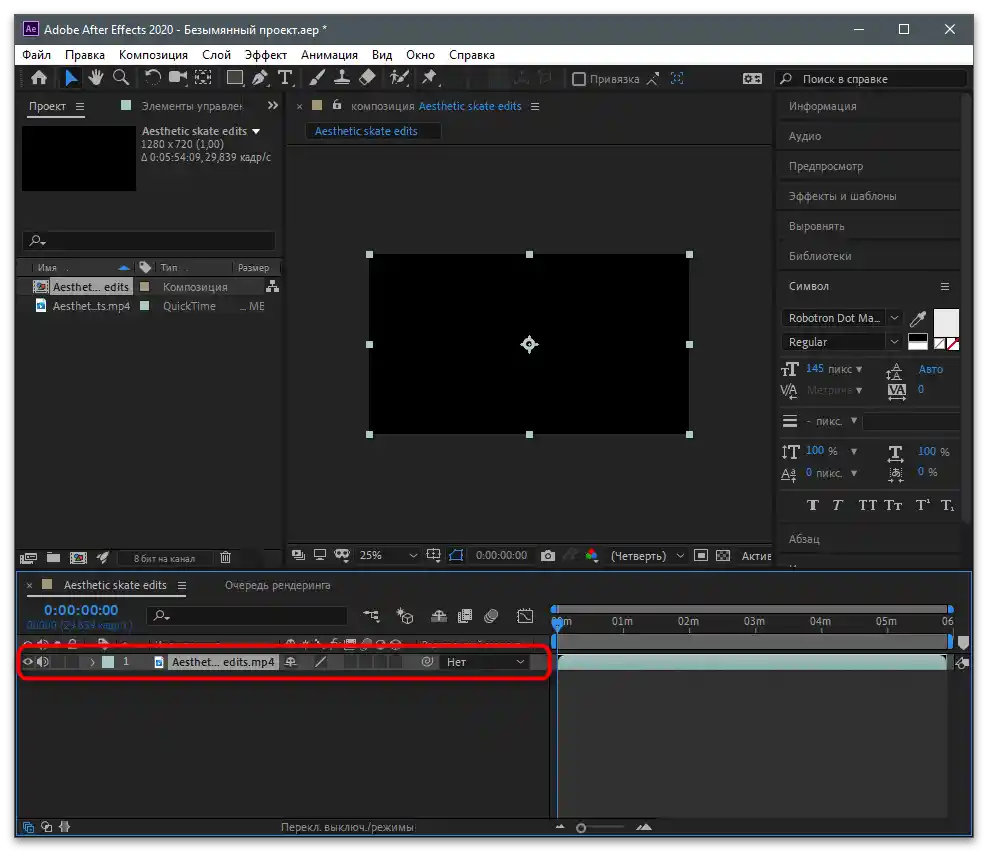
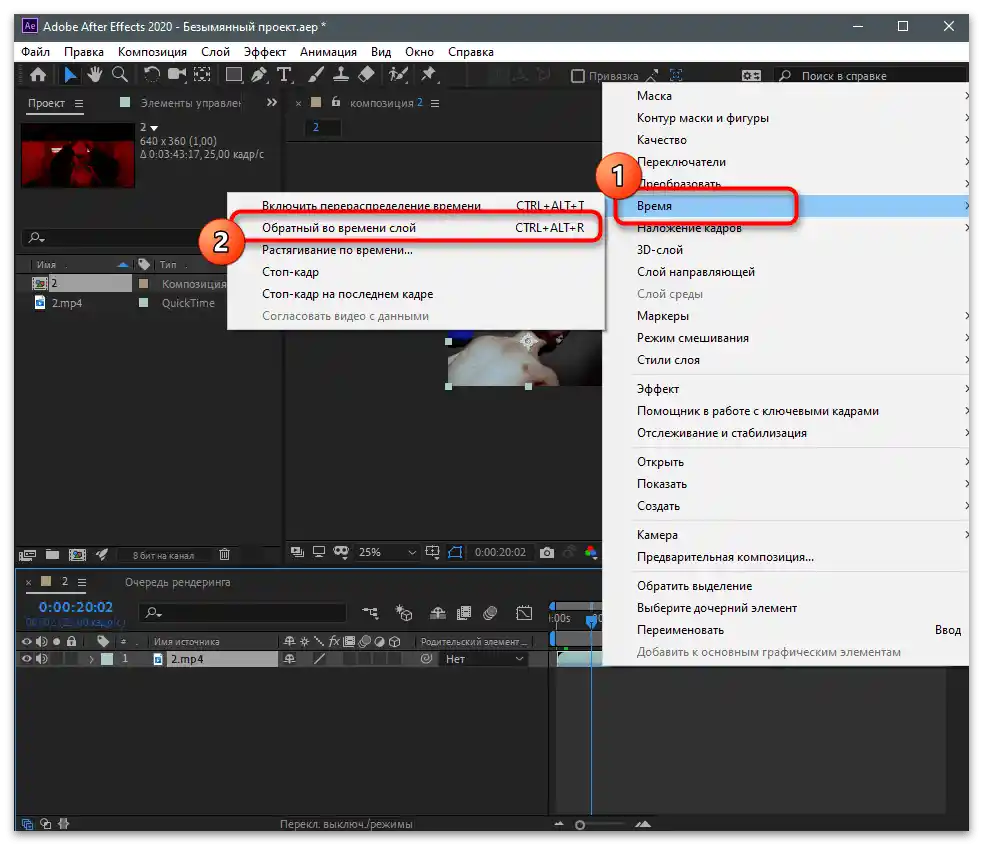
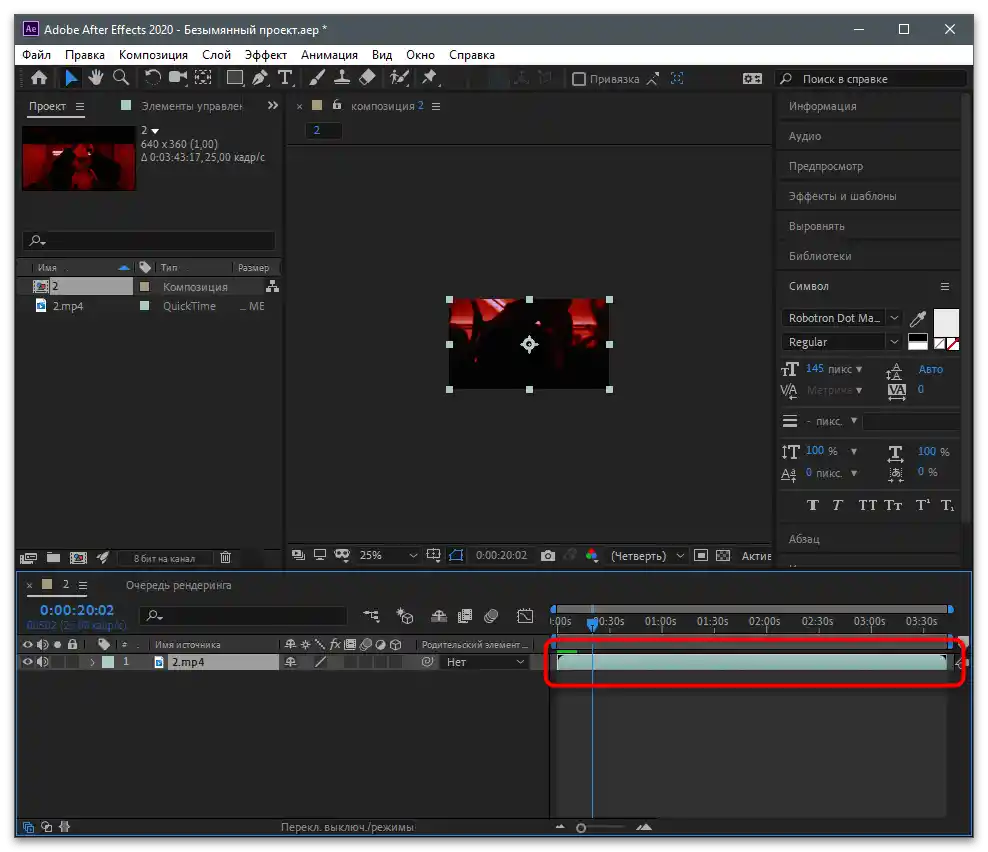

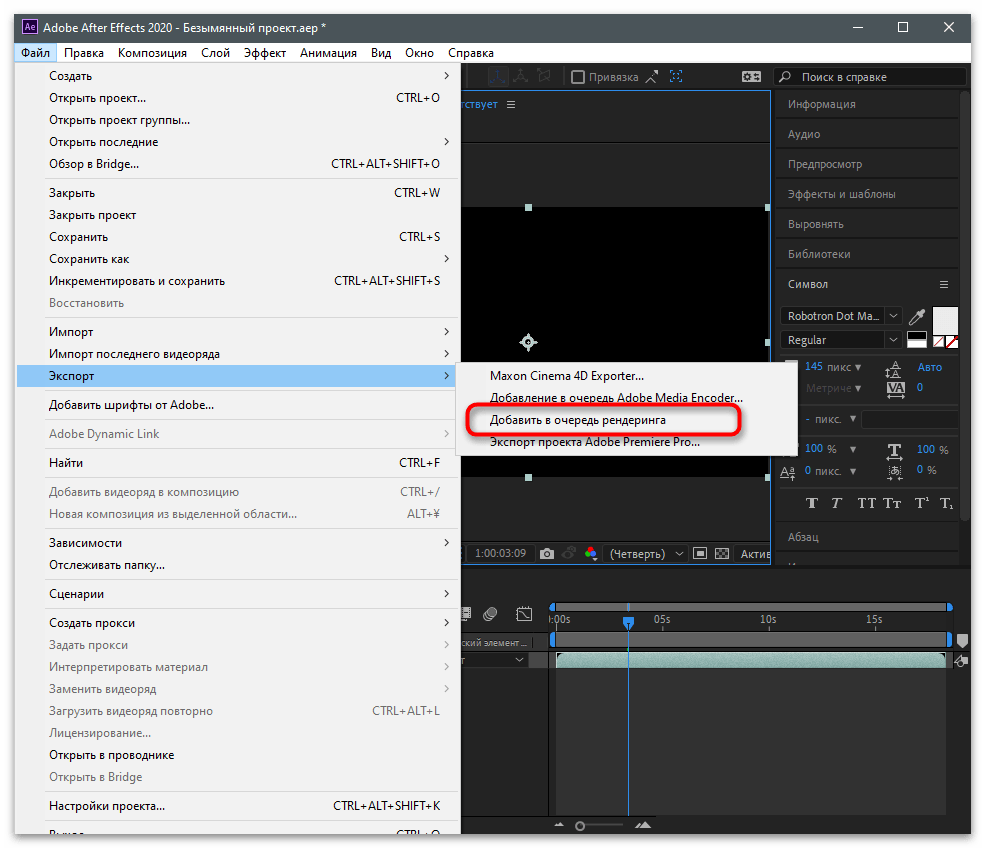
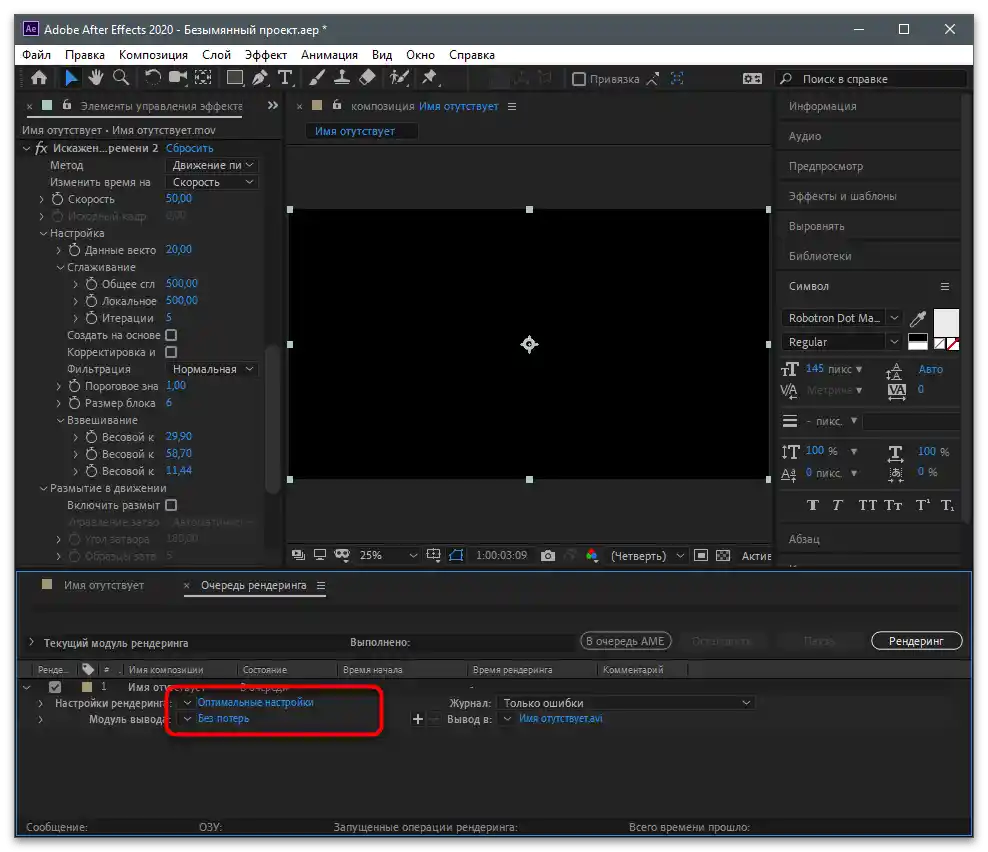
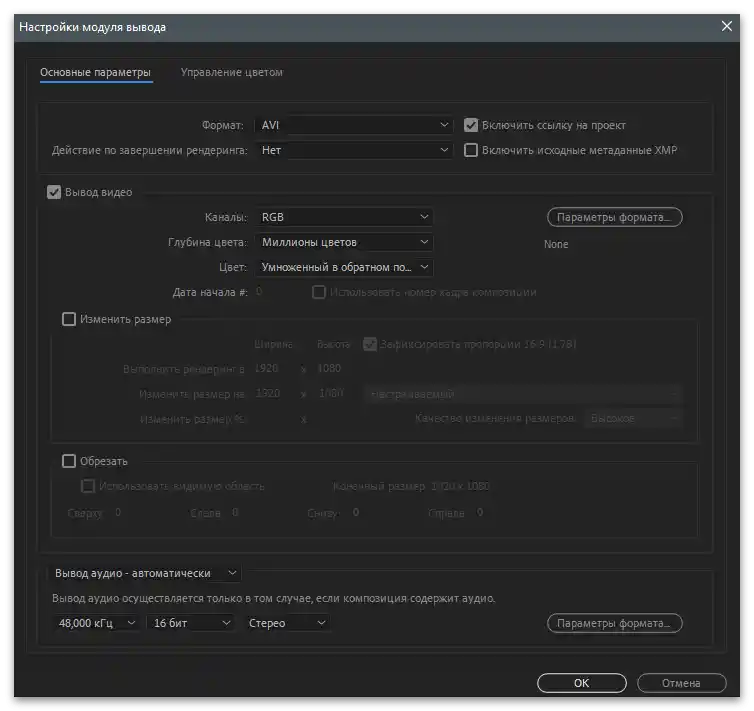
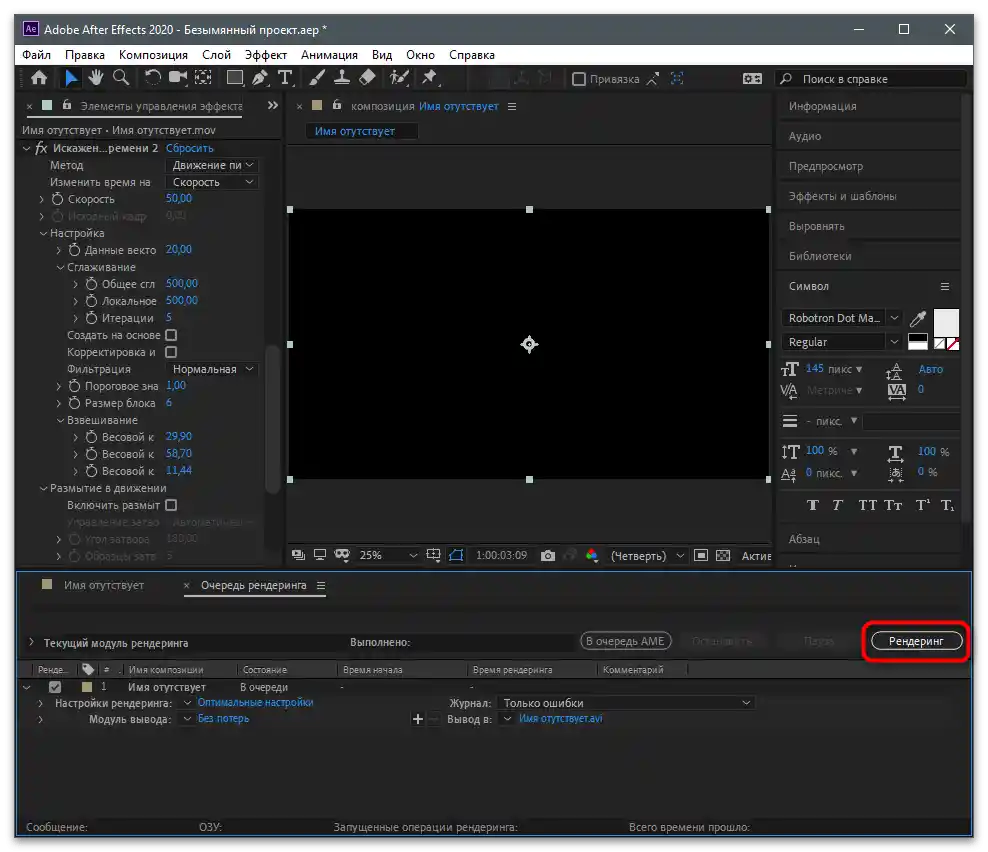
Napominjemo da za Windows postoji još mnogo različitih video editora, koji se distribuiraju na plaćenoj ili besplatnoj osnovi. Njihova funkcionalnost obuhvata osnovne alate, kao i napredne, koji čine određeni proizvod posebnim.U praktično svakom takvom softveru postoji mogućnost upravljanja vremenom, preokretanjem reprodukcije unazad, stoga predlažemo da pronađete drugo rešenje ako vam prethodna dva nisu odgovarala.
Detaljnije: Programi za montažu videa
Učitavanje videa na kanal
Ako prvi put obrađujete video na računaru i ne znate da ga možete objaviti ne samo putem mobilne aplikacije, već i preko sajta, što je veoma praktično zbog izostanka potrebe da prebacujete fajl na različite uređaje, koristite sledeću instrukciju da biste realizovali postavljeni zadatak.
- Pređite na glavnu stranicu sajta, prijavite se na svoj profil i pritisnite dugme za učitavanje novog sadržaja.
- S leva ćete videti oblast za prevlačenje fajla ili možete pritisnuti na nju da otvorite "Istraživač".
- U njemu pronađite video i dvaput kliknite na njega da biste ga izabrali.
- Postavite naslov i dodajte heštagove. Kroz ikonicu @ možete pomenuti druge korisnike u naslovu, ako je to potrebno.
- Upoznajte se sa dodatnim opcijama i potvrdite objavljivanje.